今天小编给大家分享一下VIM中常用的插件有哪些的相关知识点,内容详细,逻辑清晰,相信大部分人都还太了解这方面的知识,所以分享这篇文章给大家参考一下,希望大家阅读完这篇文章后有所收获,下面我们一起来了解一下吧。

这是为新用户准备的,假设他们不知道如何安装 Vim 插件。所以,首先,就是给出一些完成安装设置的步骤。
在你的家目录下创建”.vim”目录,并在其中创建子目录”autoload”和”bundle”。
然后在”autoload”放置”pathogen.vim”文件,这个文件可以从”https://raw.githubusercontent.com/tpope/vim-pathogen/master/autoload/pathogen.vim”此处下载。
最后在你的家目录创建”.vimrc”文件,并添加以下内容。
1. call pathogen#infect()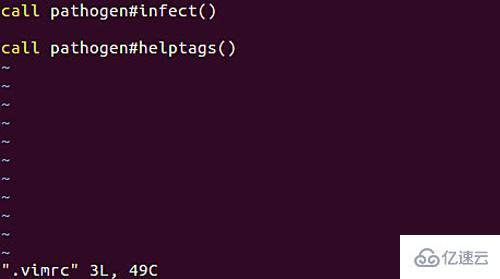
至此,你已完成了 Vim 插件安装的准备工作。
注意:我们已经讨论了使用Pathogen管理Vim插件。
现在已经全部设置完毕,就让我们来讨论两个好用的 Vim 插件吧。
首先就是标签侧边栏(Tagbar)插件。该插件能够让你浏览源文件包含的标签,从而提供该源文件的结构简览。其官网的插件说明是这样说的:“它通过创建侧边栏,然后以一定顺序展示从当前文件以 ctags 提取的标签来完成这一功能。这意味着,比如,C++ 中的方法将展示在其自身所定义在的类里边。”
听起来很酷,不是吗?让我们来看看该怎么安装它。
标签侧边栏(Tagbar)的安装过程是相当容易的——你只需要运行下列命令:
1. cd ~/.vim/bundle/
2.
3. git clone git://github.com/majutsushi/tagbar安装完之后就可以使用了,你可以在 Vim 中打开一个”.cpp”文件来测试它:进入命令模式,然后运行”:TagbarOpen”命令。以下是运行”:TagbarOpen”命令之后出现侧边栏(右侧) 的效果图。
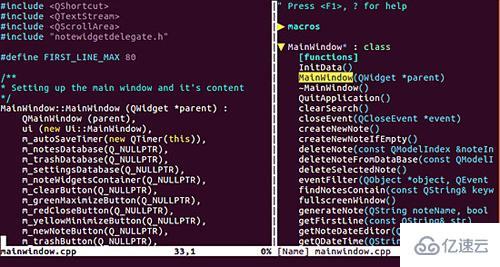
使用”:TagbarClose可以关闭侧边栏。值得一提的是,可以使用”:TagbarOpen fj”命令打开侧边栏来打开它的跳转(shift control)功能。也就是说,你可以很方便的浏览当前文件包含的标签——在对应的标签上按下 Enter 键,然后在左侧的源代码窗口跳转到对应的位置。
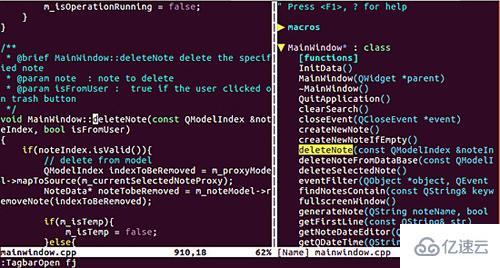
假如你想要反复地开关侧边栏,你可以使用 :TagbarToggle 命令,而不用交替的使用 :TagbarOpen 和:TagbarClose 命令。
如果你觉得输入这些命令很费时间,你可以为 :TagbarToggle 命令创建快捷键。比如,添加以下内容到.vimrc 文件中:
nmap :TagbarToggle这样,你就可以用 F8 来切换标签侧边栏(Tagbar)了。
更进一步,有时候你可能会注意到某个标签前边有一个”+”、”-“或者”#”符号。比如,以下截图(取自该插件的官网)展示了一些前边有”+”号的标签。
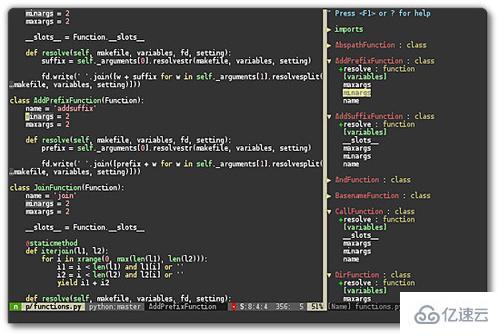
这些符号基本是用来表明一个特定标签的可见性信息。特别是 + 表示该类是 public 的,而 – 表示一个 private 类。# 则是表示一个 protected 类。
以下是使用标签侧边栏(Tagbar)的一些注意事项:
下一个要介绍的插件就是界定符自动补齐(delimitMate)。该插件在 Vim 插入模式下提供引号、圆括号和方括号等界定符自动补齐功能。
该插件官网说:“它同时也提供一些相关的特性让你在输入模式下变得更加便捷,比如语法纠错(在注释区或者其他的可配置区不会自动插入结束界定符)、回车和空格填充(默认关闭)等。”
安装步骤与之前介绍的相似:
1. cd ~/.vim/bundle/
2.
3. git clone git://github.com/Raimondi/delimitMate.git一旦你成功安装这个插件(即上述命令执行成功),你就不需要进行任何配置了——当 Vim 启动时会自动加载这个插件。
至此,在你使用 Vim 的任何时候,只要你输入一个双引号、单引号、单号、圆括号、方括号,它们都会自动补齐。
你可以自己配置界定符自动补齐(delimitMate)。比如,你可以添加需要自动补齐的符号列表,阻止自动加载该插件,对指定类型文件关闭该插件等。想了解如何配置这些(或者其他更多的配置),请阅读该插件的详细文档——运行”:help delimitMate”即可。
上述命令会将你的 Vim 窗口水平分割成两个,上边一个包含我们所说的文档。 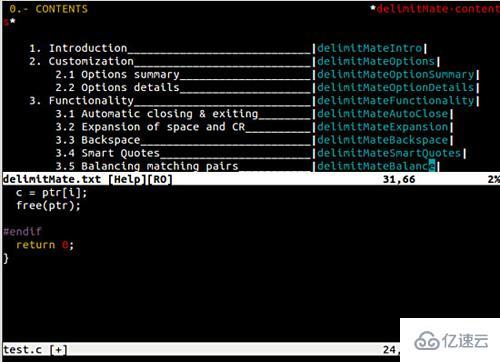
以上就是“VIM中常用的插件有哪些”这篇文章的所有内容,感谢各位的阅读!相信大家阅读完这篇文章都有很大的收获,小编每天都会为大家更新不同的知识,如果还想学习更多的知识,请关注亿速云行业资讯频道。
亿速云「云服务器」,即开即用、新一代英特尔至强铂金CPU、三副本存储NVMe SSD云盘,价格低至29元/月。点击查看>>
免责声明:本站发布的内容(图片、视频和文字)以原创、转载和分享为主,文章观点不代表本网站立场,如果涉及侵权请联系站长邮箱:is@yisu.com进行举报,并提供相关证据,一经查实,将立刻删除涉嫌侵权内容。